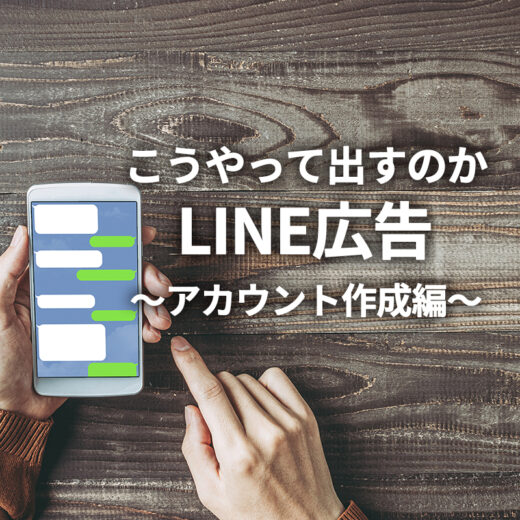前回の記事はLINE広告のアカウント作成を行い、広告配信の準備をしました。
ので、今回はLINE広告の配信内容の設定についてご説明いたします。
前の記事から見たいかたはこちらを参照ください。
ちなみに、設定した私本人、Facebook・Instagramの広告設定(Meta Business Suit)で四苦八苦したことを考えると、使いやすい&希望条件がちゃんと設定できる事に感動しました。
LINE広告におけるアカウント構造
まずLINE広告におけるアカウント構造全体を理解しましょう。
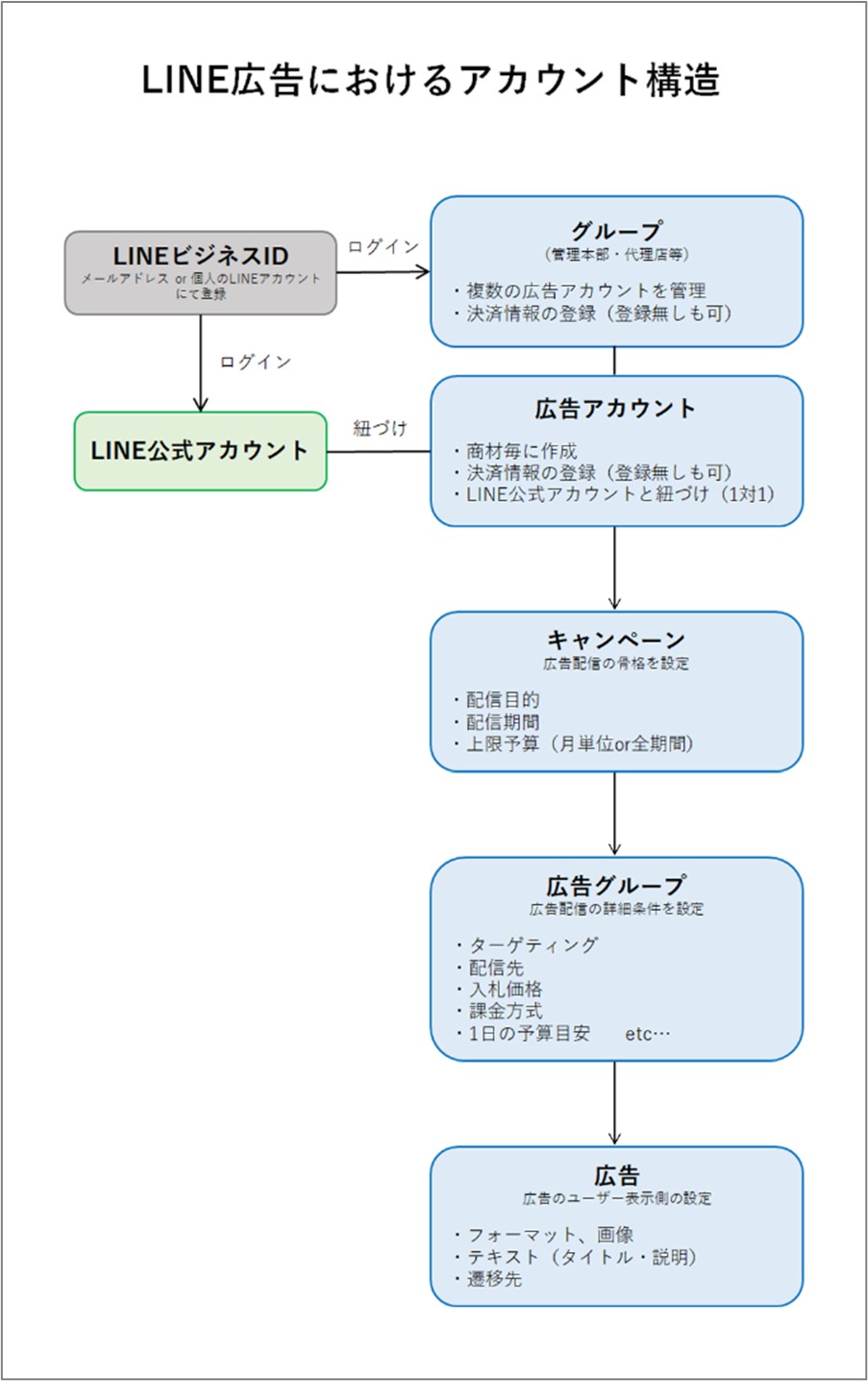
「グループ」「広告アカウント」が管理側、「キャンペーン」「広告グループ」「広告」が実際の配信設定部分です。
それぞれのブロックで設定できる項目が異なるのでアカウント構築をおこなう前に全体像を把握しておきましょう。
グループ
代理店や商材が複数ある場合など、複数の広告アカウントを管理する場合に作成します。
管理している広告アカウントの配信結果が、管理画面上で一覧表示されているので、比較・管理がしやすくなっています。
またグループに請求情報を登録しておくことで、広告費の一括管理が可能です。(広告アカウント設定時に必要に応じて改めて請求先を選択できます)
広告アカウント
商材が1つであったり、商材毎に請求先が異なるのであれば、グループを作成せずに広告アカウントからの設定で問題ありません。また後からグループを作成して、一括管理への変更も可能です。
広告アカウントとLINE公式アカウントを紐づける事により、LINE公式アカウントで得た情報(配信に対する反応やチャットタグなど)を配信ターゲットの絞り込みに活用できるようになります。LINE公式アカウントを認証済みアカウントにしておけば、友だち追加広告の配信もできるようになります。
キャンペーンでは目的・期間・予算を設定する
キャンペーンでは広告配信の目的や掲載期間など広告配信の骨格部分を設定します。
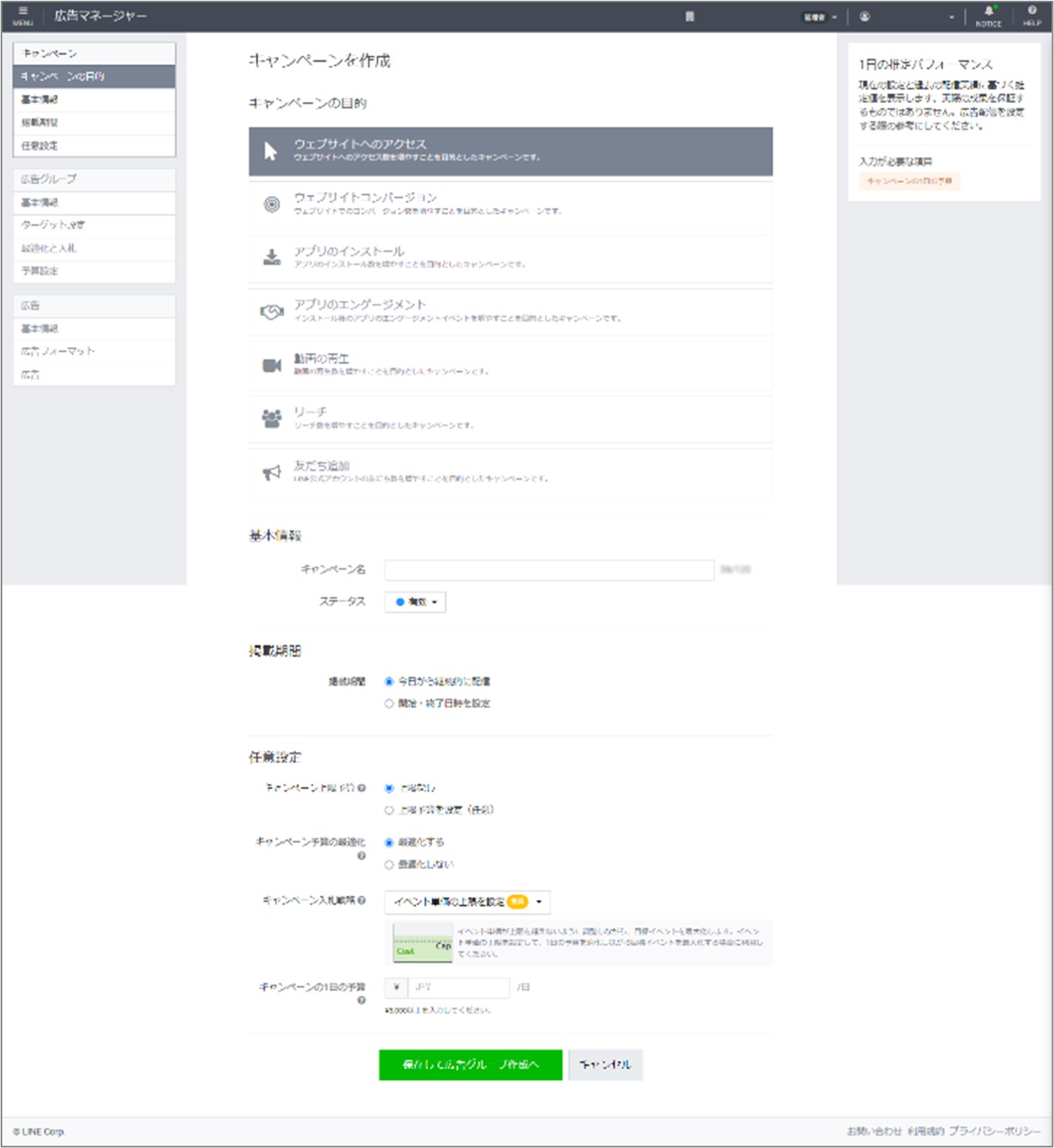
LINE 広告を配信する目的は他の媒体のようなお問い合わせや購入完了の他にも、サイト流入を増やすことやアプリのインストールを増やすことなどがあり、その目的別にキャンペーンを作成する必要があります。
LINE広告で設定できる目的は以下6点です。
- ウェブサイトコンバージョン
ウェブサイトでのコンバージョン(購入やお問い合わせなどの成果)を増やす - アプリのインストール
アプリのインストール数を増やす - アプリのエンゲージメント
アプリのエンゲージイベント(アプリの起動や特定の動作)を増やす - 動画の再生
動画の再生数を増やす - リーチ
リーチ(ウェブサイトへの訪問数など)を増やす - 友だち追加
LINE公式アカウントの友だち数を増やす
※ここで注意!キャンペーンの目的は後から編集をおこなうことができないのでよく考えてから設定しましょう。
キャンペーンの目的、キャンペーン名、掲載期間、必要に応じてキャンペーンの上限予算を設定します。任意で設定ができるキャンペーン上限予算は掲載する全期間または月単位での設定が可能です。
掲載期間と予算が決まっている場合や、継続して配信をおこなうがこのキャンペーンで使用する毎月の予算が決まっている場合には、設定をおこなうと予算の超過がなくなるため便利です。
ここまででキャンペーンの設定は完了です。
広告グループでは詳細条件を設定する
広告グループはキャンペーンの一つ下の階層で、ターゲットや入札方法、配信先など広告の配信条件を設定します。
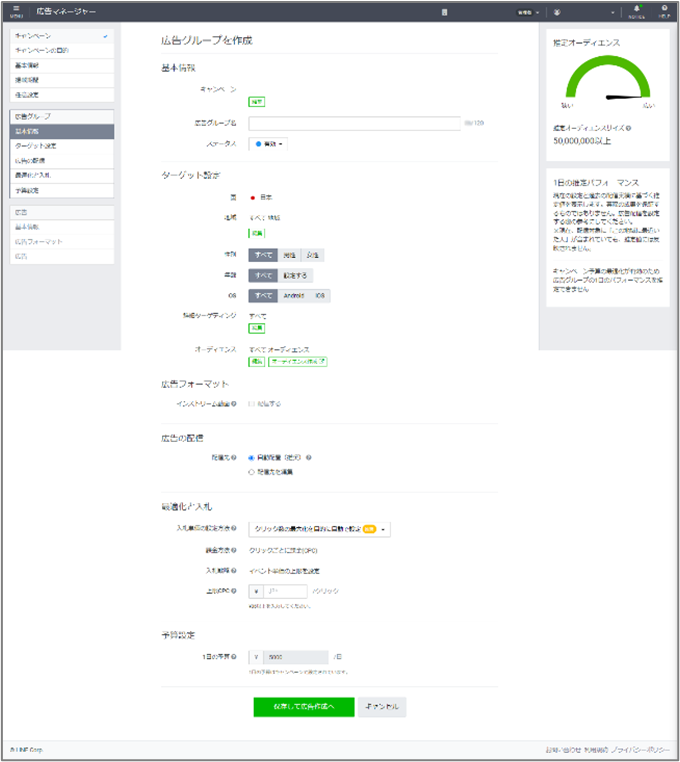
ターゲット設定では「地域」「年齢」「性別」の他に「趣味・関心」「行動」「属性」「購買意欲」などの詳細条件の指定も可能です。またLINE公式アカウントやLINE Tagで集めたデータを基にオーディエンスを作成することもできます。
事前のデータ収集が必要になりますが、オーディエンスの作成では次のようなターゲティングも可能になります。
例)過去○日間に、△の商品ページを訪問したけど、購入には至っていないユーザー
ターゲット設定ができたら広告の配信先を設定します。特に除外したい配信先がない場合には「自動配信」が推奨されています。
(LINE にのみ配信したい場合には、「配信先を編集」で LINE広告ネットワークの配信を除外しましょう。)
次に最適化と入札の設定をします。LINE 広告では目的別に自動入札と手動での入札を選択できます。それぞれで課金方法が異なったり、設定方法が異なるので目的に合わせて設定をおこないましょう。
最後に1日の予算を設定します。LINE 広告ではキャンペーンの予算設定に加えて広告グループでも予算の設定をおこなうことができます。
ここで設定する1日の予算は表示回数が多い日には設定された1日の予算を上回る場合がありますが、キャンペーンで設定をおこなった予算を超えることはありません。うまく使い分けて最適化していきましょう。
広告では画像やタイトルなどのビジュアル面を設定する
広告ではユーザーに配信される広告を設定します。具体的には広告のテキストや画像、リンク先 URLなどを管理します。
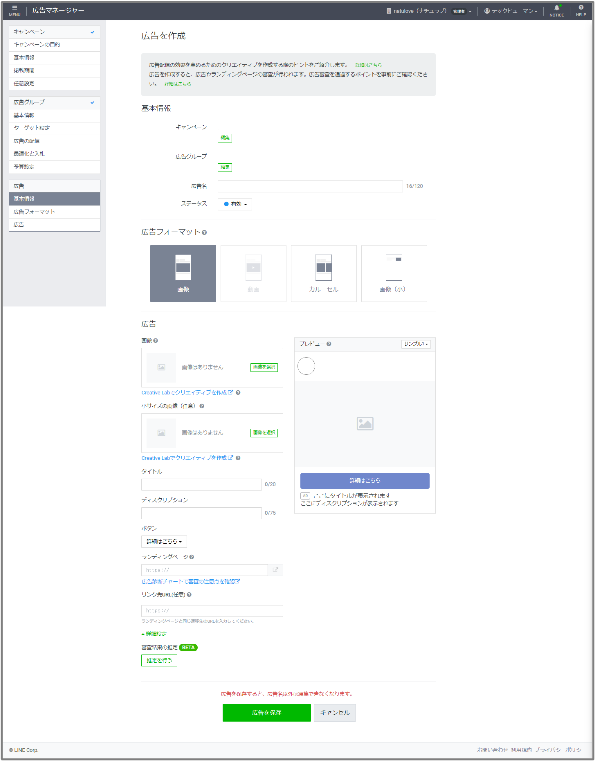
まず任意の広告名を付け、広告フォーマットを「画像」「カルーセル」「画像(小)」から選択します。今回は「画像」で設定方法をご紹介します。
次に広告を設定していきます。画像はアップロードをして使用するものを選択します。画像の場合は横型の1200×628 px、正方形の1080×1080 pxを使用できます。
画像の作成はPhotoshopやCanvaなどの画像編集アプリの他にも、LINE社が提供するサービスのLINE Creative Labもお勧めです。豊富なテンプレートが用意されていて、カンタンにオシャレな広告画像を作成する事が出来ます。
広告文は「タイトル」を20文字、「ディスクリプション(説明文)」を75文字まで設定できます。タイトルは短くわかりやすく設定しましょう。ディスクリプションは配信面によってはタップするまでほとんど表示が無い場合もあるのでご注意ください。最後にボタンとリンク先を設定して広告の作成は完了です。
※広告は一度保存をすると、広告名以外は編集ができないので注意が必要です。
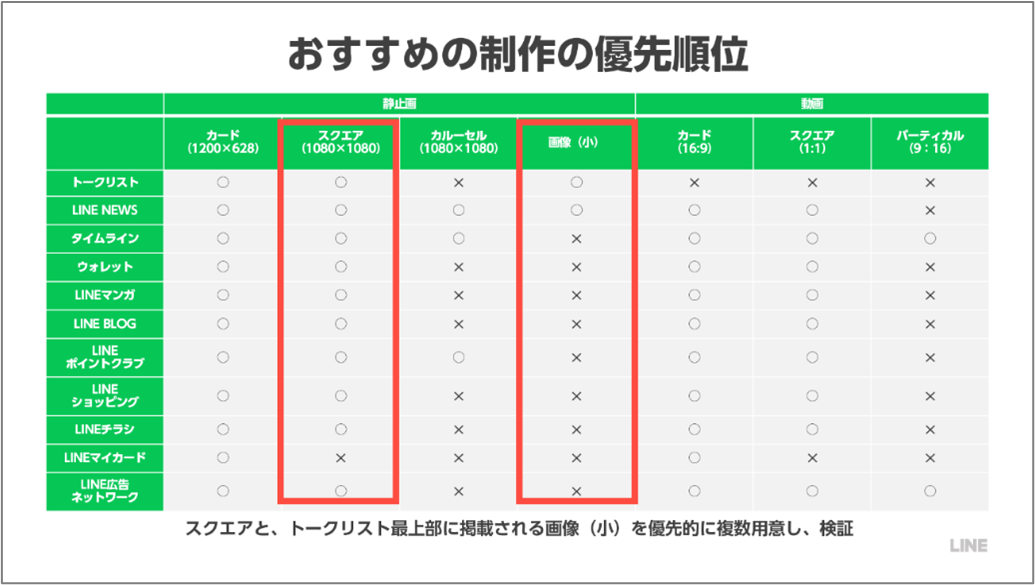
※LINE広告オンラインセミナー配布資料より抜粋
広告配信後も日々の確認を!
広告の設定までおこない、広告の審査が通ったら配信準備は完了です。
LINE 広告に限った話ではありませんが、広告配信を開始したら広告がしっかり表示されているか(表示回数)、クリック単価は想定以上に高くなっていないかなどを確認しましょう。
ここからは日々数値を確認しながら広告の変更や追加をおこなったり、ターゲット設定を見直したりして、広告効果の改善のために運用していきましょう。
以上、LINE広告の出稿手順について2回に分けて解説してみました。
これからお客様の広告運用を重ね、たくさんの実績を積み上げていき、ノウハウをお客様に還元できるよう勉強を続けていきますので、楽しみにしていてくださいね!
以上、LINE広告の出稿手続きについてでした。